* Программа: Photoshop CS и выше
* Сложность: Продвинутый
* Затраченное время: Около 4 часов
Фотографии и текстуры:
sky
pier
body demon
ice
grunge texture
head demon
wave1
wave2
wave3
wave4
skull
hourglass
Кисти:
Birds
fog
lightning
abstract glow
water splash
Шаг 1.
Открываем картинки sky и pier и размещаем внтури нового документа. Слой pier называем «PIER» и располагаем выше облаков.
Добавляем маску слоя для «PIER» (Можете добавить маску через панель Слоев). Берем Brush Tool (
![]()
, мягкая круглая черная кисть. Убедитесь что маска выбрана (нажмите на маску) и начните рисовать в областях, которые хотите скрыть.
Вы должны использовать кисть меньшего диаметра у линии горизонта.

Шаг 2.
Открываем body demon, перемещаем в документ и называем «BODY.» Открываем картинку с головой, используя Marquee Tool (M) выделяем область головы. Теперь выбираем Move Tool (V) и перетаскиваем голову в документ. Называем «HEAD.» Жмем Ctrl + T. И применяем нужные операции трансформации. После удачного результата, жмем Enter.
Теперь нужно смешать голову с фоном. Добавляем слою «HEAD» маску слоя и черной кистью рисуем в областях которые хотим скрыть . Спрячем также глаза.
Если вы не уверены в том что спрятали нужные области, можете вернуться назад.

Открываем skull и выделяем все кроме глаз (есть много методов выделения, можете использовать любой). Помещаем в документ.
Создаем новый слой, берем Brush Tool ( B ), голубоватый оттенок и рисуем две точки в зрачках.

Шаг 3.
Добавляем лед, выше слоев головы и рук.Открываем фото льда. Следуем Select > Color Range, и ставим: Fuzziness 170.
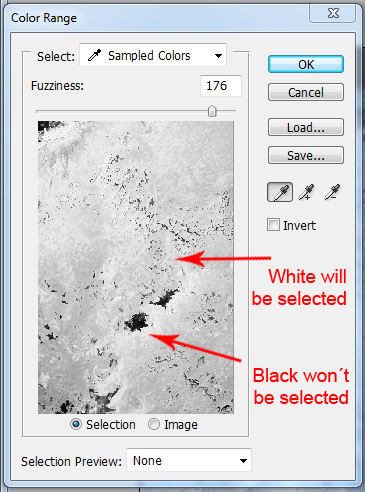
После Fuzziness, жмем OK и создастся выделение. Жмем Ctrl + C чтобы скопировать выделение, кликаем на фото с манипуляцией и жмем Ctrl + V. Теперь Ctrl + T и изменяем размер (я изменил размер на 25%). Режим смешивания на Hard Light.
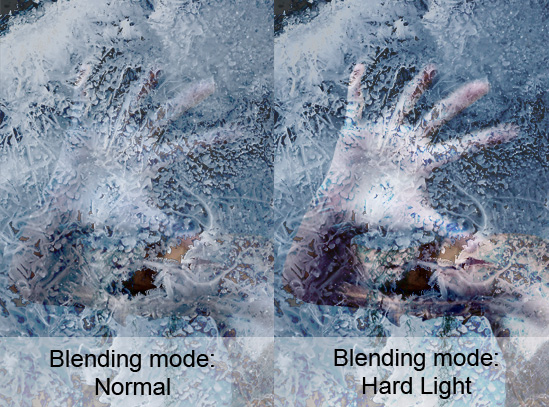
Добавляем маску слоя слою «ice» . Берем Brush Tool ( B ) и загружаем абстрактные кисти свечения.
Черным рисуем на маске, в областях которые хотим скрыть.Во время процесса меняйте прозрачность кисти.
Проделаем тот же процесс с головой. Используем Color Range чтобы сделать выделение льда. Копируем в документ, режим смешивания на Hard Light, добавляем маску, и смешиваем голову с фоном.

Шаг 4.
В этом шаге добавим света и теней на голову.
Создаем новый слой и заливаем серым (#808080) , режим смешивания на Overlay. Используем Dodge Tool и Burn Tool для работы со светом и тенью. Добавляем на новый слой «gray». Работайте с инструментами аккуратно, иначе позже вы не сможете восстановить все заново.

Шаг 5.
Открываем hourglass и создаем выделение. Помещаем в документ, изменяем размер и вращаем (Ctrl+ T).Добавляем маску слоя и берем маленькую кисть, прозрачность кисти ставим на 15%, и черным цветом рисуем в областях песочных часов, где должна быть прозрачность.
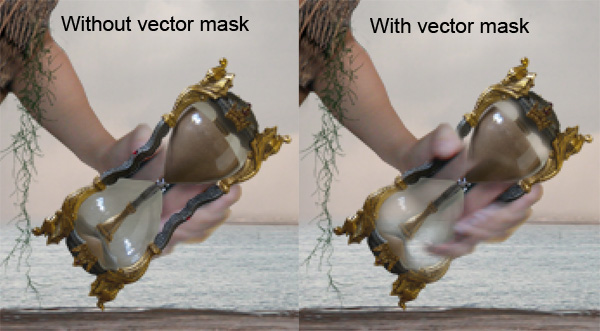
Копируем «hourglass» и помещаем ниже оригинала. Далее Filter > Blur > Motion Blur и ставим 12.
Добавляем тени. Создаем новый слой под слоем с движением. Заливаем #808080 и режим на Overlay. Мягкая круглая кисть черного цвета, Opacity на20%, и рисуем тень вокруг часов и на руке.

Шаг 6.
Находим фотографии — waves 1, waves 2, waves 3, waves 4 с sxc.hu и splash brushes.
Открываем фото и следуем Select > Color Range и ставим Fuzziness. Также как в шаге 3. Помните что белая часть должна быть выделена, а черная нет, серый должен быть прозрачным. Вы должны разместить волны на переднем и заднем фоне,чтобы добиться реализма.

Шаг 7.
Качаем фоту фокусника. Вырезаем из фона и используя Move Tool перетаскиваем в документ. Ctrl + T и изменяем размер.
Создаем новый слой выше слоя с волшебником . Берем кисти свечения, выбираем голубоватые оттенки и рисуем магию.
Я также добавил свечение от рук, чтобы было больше реализма.
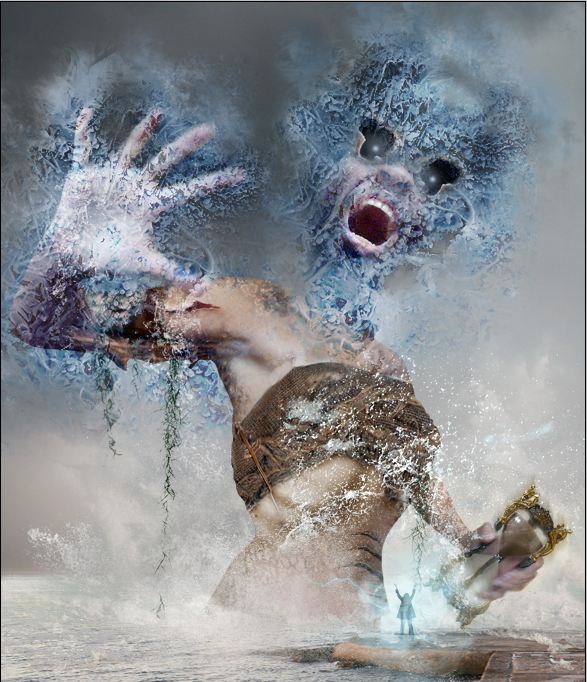
Шаг 8.
Следующий шаг, детализация и работа со светом и тенью.
Выбираем Brush Tool и добавляем кисти свечения которые скачали (lightning). Белый цвет, новый слой и кликаем по месту где нам нужен свет.
Создаем вновь новый слой, заливаем серым и режим смешивания на Overlay. Мягкая кисть белого цвета, Opacity 10% и рисуем по небу, чтобы сделать больше свечения.
Я также рисовал птиц, чтобы заполнить пространство.

Шаг 9.
Некоторые части должны быть светлее и контрастнее, исправим это.
Кликаем на слой с лицом (не со льдом) и добавляем корректирующий слой Levels ( Create a new fill or adjustment layer кнопочка в панели Слоев).

Ставим Input Levels на 0; 1,64;255 и жмем OK. Правый щелчок на корректирующем слое и выбираем опцию Create Clipping Mask. Эффект корректировки примениться только на вложенном слое (in our case the face).
Кликаем на слой с песочными часами и добавляем слой Levels. Ставим Input Levels на 26; 1,34; 215. ОК и тоже обтравочную маску.

Шаг 10.
Создаем новый слой вверху всех. Берем Gradient Tool ( G ). Зажимаем Alt и выбираем яркий цвет с картинки. Ставим прозрачность в градиенте, и снизу вверх к магу, проводим градиент. Я сделал градиент красным, чтобы вы видели что я сделал.
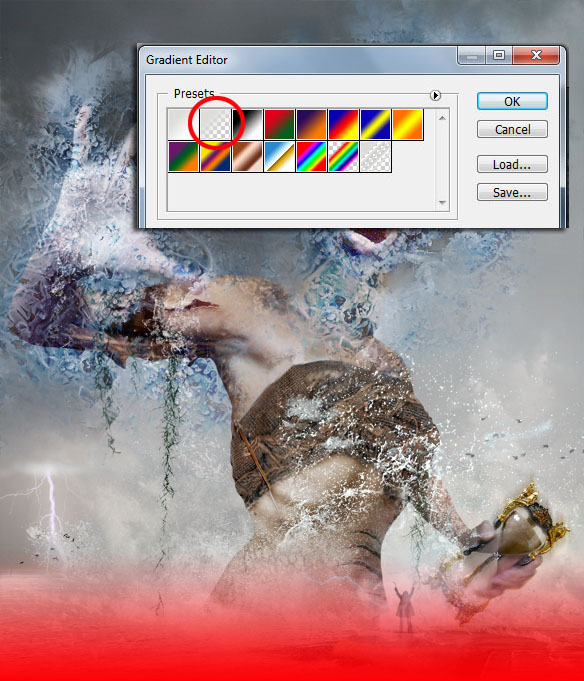
Шаг 11.
Добавляем новый слой поверх всех, и заливаем средним серым (#808080). Режим смешивания на Overlay. Следуем Filter > Render > Lighting Effects и ставим настройки как ниже и жмем OK.
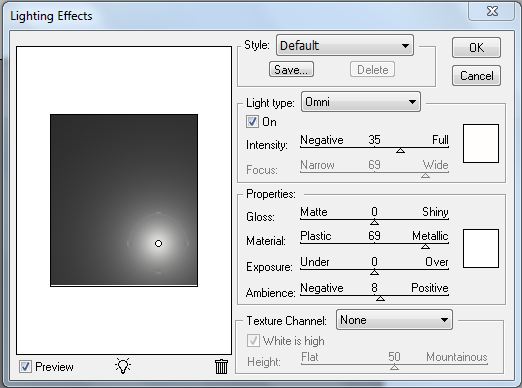
Берем Brush Tool ( B ), круглую мягкую кисть белого цвета, и понижаем Opacity 10%. И рисуем в местах которые нужно высветлить. Если вы считаете что некоторые части должны быть темными, берите черную кисть и затемняйте их.
На картинке ниже настройки слоя «setting lights» с режимом normal.
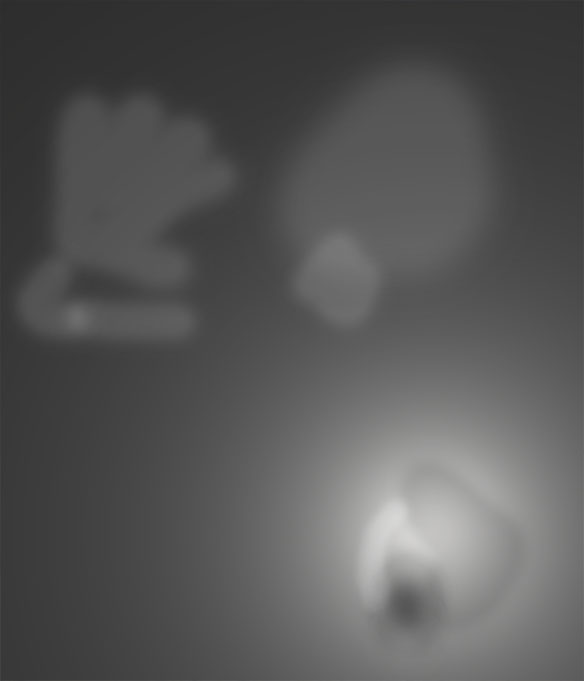
Результат ниже

Шаг 12.
Открываем текстуру, и размещаем в документ, поверх всех слоев. Играемся с прозрачностью и режимами наложения, добиваясь нужного эффекта. Я использовал режим Soft Light и Opacity 37%.

Шаг 13.
Обесцвечиваем картинку. Добавляем корректирующий слой Hue/Saturation поверх слоев и ставим Saturation -50. Добавляем корректирующий слой Color Balance и настройки как на картинке.
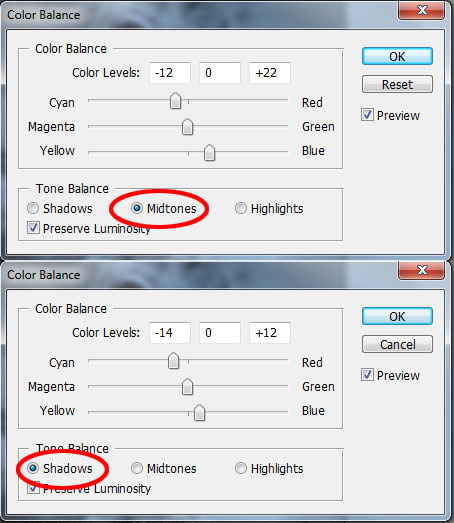
Добавляем корректирующий слой Brightness/Contrast и ставим +10. После добавляем Photo Filter и ставим Filter на Cyan , чтобы предать голубоватый оттенок.

Шаг 14.
Используем Rectangular Marquee Tool (M) выделяем все изображение. И Edit > Copy Merged или Shift + Ctrl+ C. Далее Ctrl + V чтобы вставить сведенное изображение.
Далее Filter > Other > Highpass и Radius 4px, жмем OK. Режим смешивания на Overlay.

Финальный результат:

Источник: http://demiart.ru/